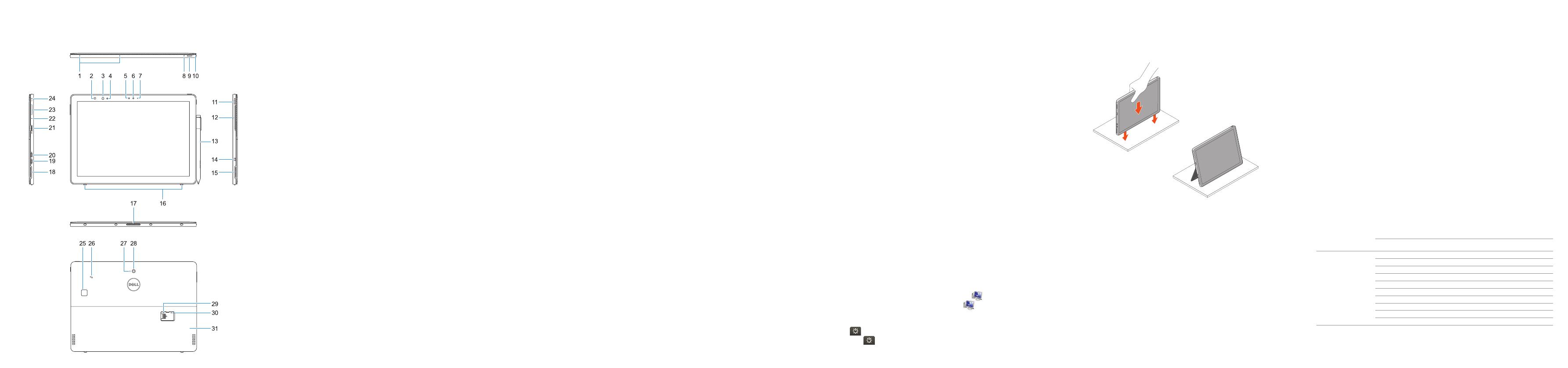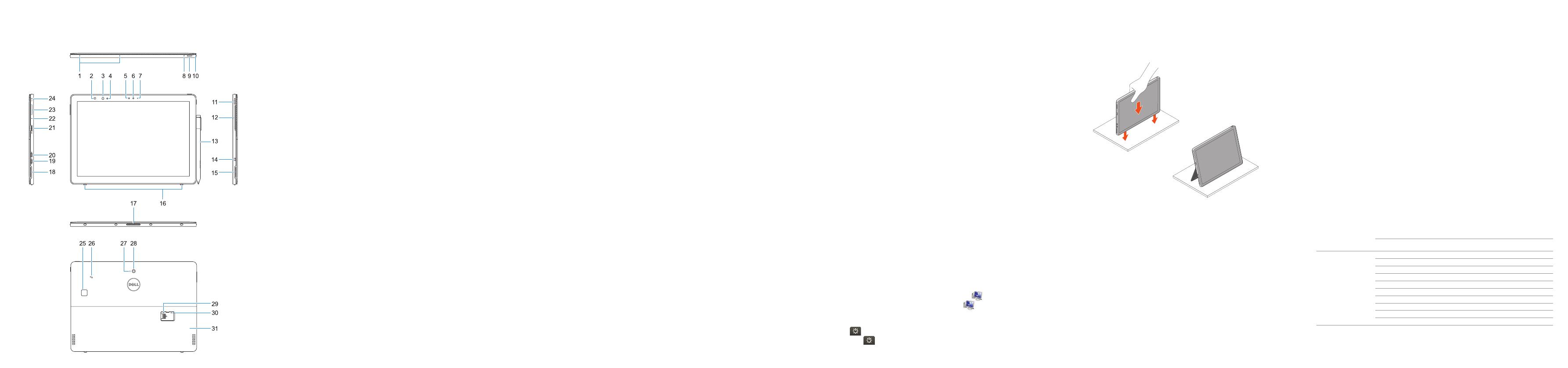
Features
功能 | 功能 | 特徴 | 특징
1. Microphones
2. Infrared (IR) camera status light
(optional)
3. IR camera (optional)
4. IR emitter (optional)
5. Ambient light sensor
6. Front camera
7. Front camera status light
8. Battery charge LED
9. Power button
10. Tether pin for stylus lanyard
11. Windows home button
12. Smart card reader (optional)
13. Active Pen (sold separately)
14. Noble Wedge lock slot
15. Speaker
16. Kickstand auto-release pegs
17. Pogo pins
18. Speaker
19. DisplayPort over USB Type-C/
Charging port
20. DisplayPort over USB Type-C
21. USB 3.0 port
22. Microphone
23. Volume up/down button
24. Headset/microphone combo jack
25. Touch fingerprint reader (optional)
26. NFC (optional)
27. Rear microphone
28. Rear camera
29. microSD card slot (under kickstand)
30. optional micro-SIM card slot
(under kickstand)
31. Kickstand
1. 麥克風
2. 紅外線 (IR) 攝影機狀態指示燈
(選配)
3. IR 攝影機 (選配)
4. IR 發射器 (選配)
5. 環境光線感應器
6. 正面相機
7. 正面相機狀態指示燈
8. 電池充電 LED
9. 電源按鈕
10. 觸控筆繫繩插銷
11. Windows Home 按鈕
12. 智慧卡讀卡機 (選配)
13. 主動式數位筆 (需另行選購)
14. Noble Wedge 安全鎖孔
15. 喇叭
16. 支架自動釋放栓
17. 彈簧連接器
18. 喇叭
19. 透過 USB Type-C/充電連接埠的
DisplayPort
20. 透過 USB Type-C 的 DisplayPort
21. USB 3.0 連接埠
22. 麥克風
23. 提高/降低音量按鈕
24. 耳機/麥克風組合插座
25. 觸控式指紋讀取器 (選配)
26. NFC (選配)
27. 背面麥克風
28. 背面相機
29. microSD 卡插槽 (支架下方)
30. 選配 micro-SIM 卡插槽 (支架下方)
31. 支架
1. マイク
2. 赤外線 (IR)カメラステー タスライト
(オプション)
3. IR カ メ ラ( オ プ シ ョ ン )
4. IR エ ミ ッ タ( オ プ シ ョ ン )
5. 周囲照明センサー
6. 前面カメラ
7. フロントカメラステ ー タスライト
8. バッテリー充電 LED
9. 電源ボタン
10. ス タ イラ ス スト ラ ップ の テ ザ ー ピ ン
11. Windows Home ボタン
12. スマートカードリー ダー(オ プション)
13. アクティブピン(別売り)
14. Noble Wedge ロックスロット
15. スピーカー
16. キックスタンド自動解放ペグ
17. ポゴピン
18. スピーカー
19. DisplayPort オーバー USB タイプ C/
充電 ポート
20. DisplayPort オーバー USB タイプ C
21. USB 3.0 ポート
22. マイク
23. 音量大/小ボタン
24. ヘッドセット /マイクロフォンコン ボ
ジャック
25. タッチ式 指紋リーダー(オプション)
26. NFC (オプション)
27. 背 面 マイク
28. 背面カメラ
29. マイクロ SD カ ードス ロット
(キックスタンドの下)
30. オ プ ション の マイクロ SIM カードス
ロット (キックスタンドの下)
31. キックスタンド
1. 麦克风
2. 红外线 (IR) 摄像头状态指示灯
(可选)
3. IR 摄 像 头( 可 选 )
4. IR 发 射 器( 可 选 )
5. 环境光传感器
6. 前置相机
7. 正面摄像头状态指示灯
8. 电池充电 LED 指示灯
9. 电源按钮
10. 手写笔腕带的挂绳定位柱
11. Windows 主页按钮
12. 智能卡读取器(可选)
13. 主动式触控笔(需单独购买)
14. Noble 楔形锁孔
15. 扬声器
16. 支架开合挂钩
17. 弹簧连接器
18. 扬声器
19. DisplayPort over USB Type-C/充电
端口
20. DisplayPort over USB Type-C
21. USB 3.0 端口
22. 麦克风
23. 音量增大/ 减小按钮
24. 头戴式耳机/麦克风组合插孔
25. 触摸式指纹读取器(可选)
26. NFC(可选)
27. 后置麦克风
28. 后置摄像头
29. microSD 卡 插 槽( 支 架 下 方 )
30. 可选的 micro-SIM 卡插槽
(支架下方)
31. 支架
1. 마이크로폰
2. 적외선 (IR) 카메라 상태 표시등
(선택사항)
3. IR 카메라(선택사항)
4. IR 송신기(선택사항)
5. 주변 광원 센서
6. 전면 카메라
7. 전면 카메라 상태 표시등
8. 배터리 충전 LED
9. 전원 버튼
10. 스타일러스 줄 테더 핀
11. Windows 홈 키
12. 스마트 카드 판독기(선택사항)
13. Active Pen(별도 판매)
14. Noble Wedge 잠금 슬롯
15. 스피커
16. 받침대 자동 해제 핀
17. 포고 핀
18. 스피커
19. USB 유형 C/충전 포트
디스플레이포트
20. USB 유형 C 디스플레이포트
21. USB 3.0 포트
22. 마이크
23. 볼륨 올리기/낮추기 버튼
24. 헤드셋/마이크 콤보 잭
25. 터치 지문 판독기(선택사항)
26. NFC(선택사항)
27. 후면 마이크
28. 후면 카 메라
29. microSD 카드 슬롯(받침대 하단)
30. micro-SIM 카드 슬롯 옵션(받침대
하단)
31. 받침대
Deploy kickstand
配置支架 | 展開支架
キックスタンドの配置 | 받침대 배치
Tablet Computer Intended Use Orientation:
The tablet computer screen-side held against the user’s body is not a
Dell-specified usable orientation of a tablet. Please keep the tablet computer’s
“screen-side” at 15 mm (0.59 inches) or greater distance from the user’s body
under all circumstances when the WWAN transmitter is active. The other 5 sides
of the product are a Dell specified usable orientation of a tablet and can be used in
close contact to the user’s body.
タブレットコンピュータの対象とする使用方向:
タブレットコンピュータの「画面側」がユーザーの体に対して固定され
ている方向はデルが指定した使用に適したタブレットの方向ではありま
せん。WWAN トランスミッタがアクティブになっているときは、どのよう
な場合でも、タブレットコンピュータの「画面側」を、ユーザーの体から
15 mm (0.59 インチ) 以上の距離に保ってください。製品の他の 5 つのサイ
ドは、デル指定の使用に適したタブレットの方向になっていて、ユーザーの
体に密接に接触して使用できます。
태블릿 컴퓨터의 본래 방향: 사용자 몸을 향해 고정된 태블릿 컴퓨터 화면 쪽은
Dell에서 지정한 유효 태블릿 방향이 아닙니다. WWAN 송신기가 활성 상태일
때는 어떠한 경우에서도 태블릿 컴퓨터를 사용자의 몸에서 15 mm(0.59인치)
이상인
“
6면
”
거리를 유지하십시오.
本產品符合臺灣 RoHS 標準 CNS15663
單元
限用物質及其化學符號
鉛
(Pb)
汞
(Hg)
鎘
(Cd)
六價鉻
(Cr
+6
)
多溴聯苯
(PBB)
多溴二苯醚
(PBDE)
機箱/檔板
- O O O O O
機械部件 (風扇、散熱器等)
- O O O O O
電路板組件
- O O O O O
電線/連接器
- O O O O O
顯示螢幕
- O O O O O
電源設備
- O O O O O
儲存裝置 (硬碟、光碟機等)
- O O O O O
輸入裝置 (鍵盤、滑鼠等)
- O O O O O
喇叭/麥克風
- O O O O O
配件
- O O O O O
備考 1. “
O
” 係指該項限用物質之百分比含量未超出百分比含量基準值。
備考 2. “-” 係指該項限用物質為排除項目。
MCMC certification mark | MCMC 認證標誌
Windows
In Windows Search, type System. In the search results, click System
.
在 Windows 搜尋列中輸入「系統」。在搜尋結果中按一下系統
。
Ubuntu
On the desktop, click
→ About This Computer.
在筆記型電腦上,按一下
→ 關於這台電腦。